Cara Membaiki Filem atau Video Terlalu Dedah: Tiga Penyelesaian Terbaik untuk Digunakan pada PC
Mempunyai video yang terlalu tepu dan terdedah adalah perkara biasa. Malah, juruvideo profesional pun mengalami keadaan ini. Kejadian yang tidak dapat dielakkan ini selalunya berpunca daripada gangguan perkakasan atau persekitaran penangkapan. Walau bagaimanapun, tanpa mengira sebab video anda mengalami masalah ini, anda pasti akan menyelesaikannya dengan mudah sekarang. Ia adalah kerana anda akan mempelajari cara terbaik untuk membetulkan filem terlalu terdedah atau video. Oleh itu, tanpa perpisahan lagi, mari kita mulakan ini.
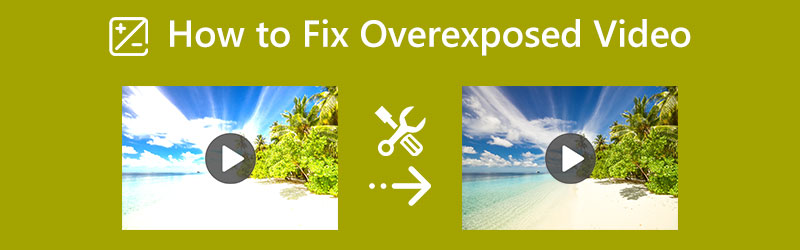
KANDUNGAN HALAMAN
Bahagian 1. Cara Membaiki Video Terlalu Dedahan Dengan Cekap
Perisian cekap pertama untuk membetulkan video anda ialah Penukar Video Vidmore. Program ini membolehkan anda dengan mudah mendapatkan resolusi dan ketepuan yang sempurna untuk video anda yang terlalu terdedah. Tambahan pula, ia diselitkan dengan teknologi rangkaian AI neural termaju yang bertanggungjawab untuk membetulkan dan mempertingkatkan video tanpa menjejaskan kualiti. Selain itu, alat ini memberi anda beberapa cara untuk membetulkan video anda. Semasa membetulkan video yang terlalu terdedah, anda juga boleh meningkatkan peleraian, kualiti, kadar bingkai dan banyak lagi. Selain itu, Vidmore Video Converter ini adalah perisian yang paling dinanti-nantikan untuk pengguna amatur kerana ia mempunyai antara muka yang paling mesra pengguna yang anda pasti akan suka.
- Boleh digunakan pada lebih 200 format tambah, termasuk MKV, AVI, MP4, WebM dan sebagainya.
- Sesuaikan komputer Mac dan Windows anda dengan lancar.
- Nampaknya kualiti output yang dihasilkannya tinggi.
- Proses pembetulan mudah menggunakan tetapan terbina dalamnya.

Cara Membaiki Video Terlalu Dedah
Langkah 1. Mulakan dengan memasang program ini selepas menekan butang muat turun yang dibentangkan di atas. Sekarang lancarkan alat selepas memasangnya. Kemudian, pergi ke Kotak alat menu yang berada di bahagian atas antara muka, dan pilih Pembetulan Warna alat. Kemudian, teruskan ke proses pengimportan video dengan menekan butang Tambah ikon di tengah tetingkap baharu.
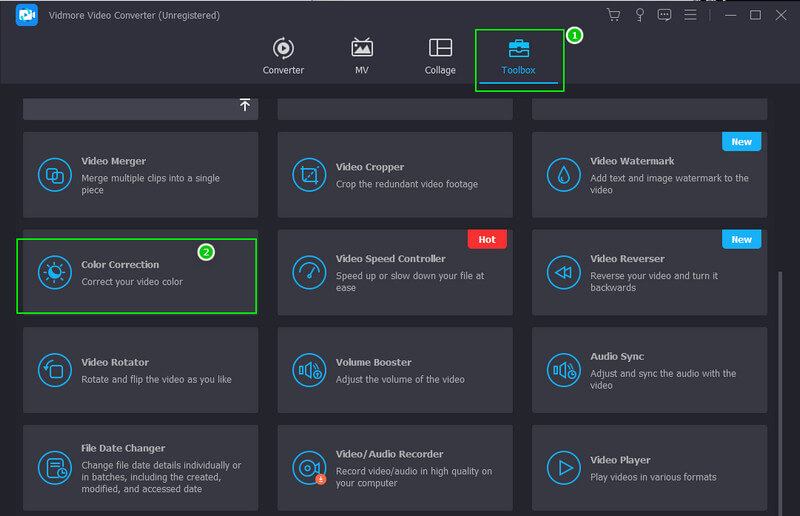
Langkah 2. Selepas pengimportan video, anda boleh mula menavigasi tetapan pelarasan yang terletak di bawah bahagian pratonton. Mulakan dengan kecerahan, kemudian diikuti oleh kontras, kemudian ketepuan. Kawalnya sehingga anda mendapat penetapan yang anda perlukan untuk video anda.

Langkah 3. Kali ini, jika anda ingin meningkatkan output video, kemudian klik butang Coggle ikon yang terletak di bawah tetapan pendedahan. Sekarang laraskan pratetap yang disediakan dalam tetingkap timbul. Jangan ragu untuk mengubah suai format, kualiti dan resolusi mengikut keutamaan anda. Kemudian, tekan okey tab untuk melaksanakan perubahan.
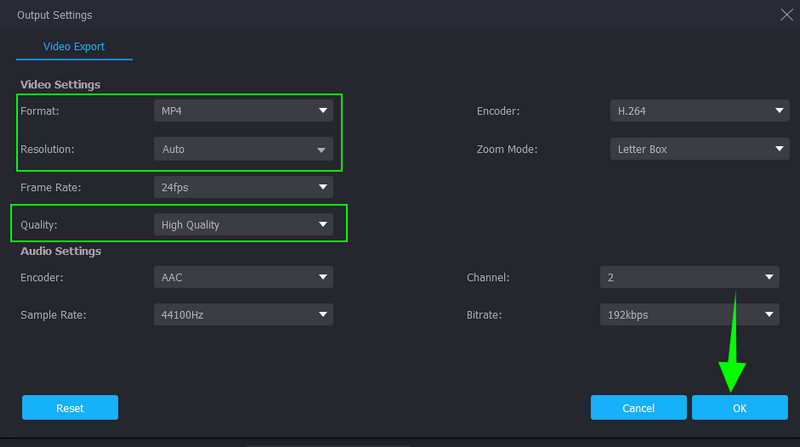
Langkah 4. Selepas itu, anda boleh menetapkan fail destinasi apabila dengan pergi ke Simpan Ke bahagian. Jika tidak, tekan Eksport butang, yang berada di bahagian bawah antara muka, tunggu proses pengeksportan selesai, dan semak output selepas itu.
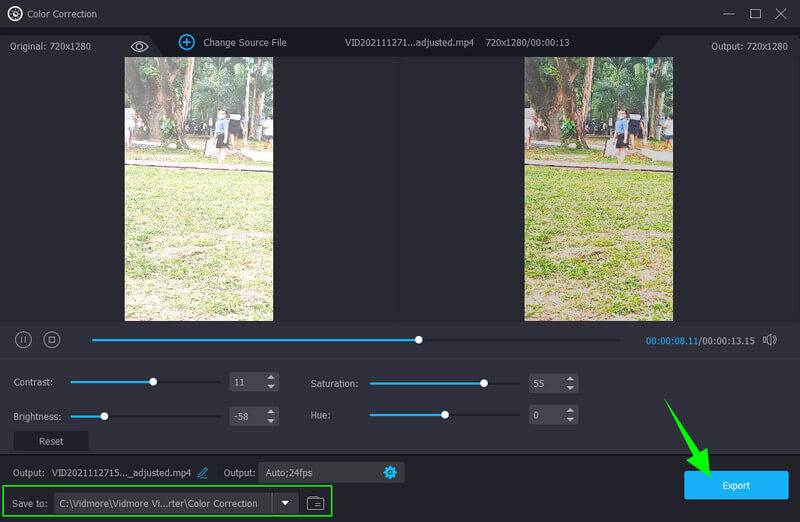
Bahagian 2. Cara Membaiki Video Terlalu Dedahan dalam Premiere Pro
Sebelum kita meninjau cara membetulkan video yang terlalu terdedah dalam Premiere Pro, izinkan kami memberikan gambaran keseluruhan program popular ini. Adobe Premiere Pro ialah perisian penyuntingan video berbilang platform. Apabila ia datang untuk membetulkan video super dedah, alat ini menggunakan teknologi canggih yang membantu panel warna Lumetrinya melebihi penetapan video yang dijangkakan. Walau bagaimanapun, ini berkata, Lumetri masih akan membenarkan anda melaraskan secara manual untuk mencapai semangat yang sempurna untuk video anda. Walau bagaimanapun, kami tidak akan menafikan skop yang mengatakan sesuatu tentang kerumitan alat ini, menyebabkan penggunaan yang mencabar untuk pemula. Namun begitu, Adobe Premiere Pro membolehkan anda mempunyai fungsi penggredan warna yang baik menggunakan ciri asasnya untuk digunakan. Oleh itu, di bawah ialah garis panduan yang boleh anda ikuti dalam jawapan mengenai cara membetulkan video yang terlalu terdedah dalam Premiere Pro.
Langkah 1. Lancarkan alat pada desktop anda dan import fail video yang perlu anda betulkan. Bagaimana? Pergi ke Fail menu, kemudian tekan Import Fail pemilihan. Kemudian, selepas berjaya mengimport video, seretnya ke Garis Masa untuk mula bekerja.
Langkah 2. Selepas itu, akses ke Lumetri Panel warna dengan menekan tekan Tingkap tab di bahagian atas antara muka. Kemudian, tetingkap kecil baharu akan muncul di mana anda akan menemui panel.
Langkah 3. Kali ini, mula melaraskan Warna Lumetri panel. Anda boleh memukul Auto tab jika anda mahu. Kemudian, laraskan pilihan tetapan warna dan cahaya yang akan membantu anda menurunkan video yang terlalu terdedah. Setelah selesai, teruskan untuk menyimpan dan mengeksport video.
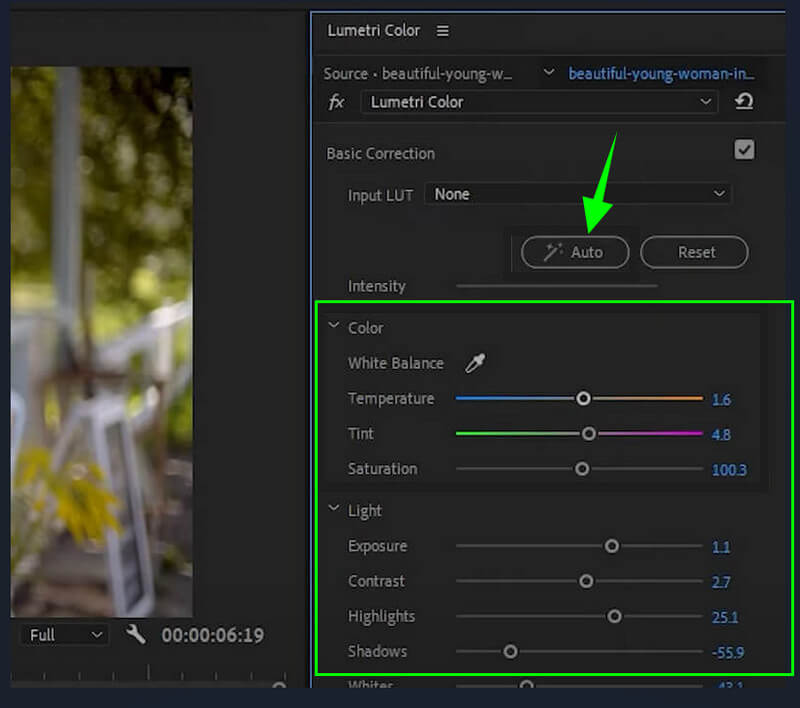
Bahagian 3. Cara Membetulkan Video Terlalu Dedahan dalam iMovie
Kini, kami telah menemui beberapa orang yang bertanya mengapa video saya terlalu terdedah dalam iMovie. Kita akan melihat bahawa mereka akan mencari jawapan secara songsang dengan melihat garis panduan di bawah. Tetapi sebelum itu, izinkan kami memberikan penerangan ringkas tentang iMovie ini. Kita mesti mengakui hakikat bahawa salah satu ciri baik yang ada pada iMovie ialah alat membaiki warnanya. Ia mempunyai tetapan lanjutan yang menyesuaikan kecerahan, pendedahan, ketepuan dan kontras video. Selain itu, iMovie juga menyediakan pelarasan di mana anda boleh mengubah suai keuntungan warna, pilihan peningkatan dan pilihan auto-denoise. Walau bagaimanapun, perisian ini hanya boleh digunakan pada Mac, yang menjadikan muka panjang untuk pengguna Windows. Namun, berikut ialah langkah bagaimana untuk membetulkan video yang terlalu terdedah dalam iMovie.
Langkah 1. Lancarkan iMovie pada Mac anda, dan tekan butang Import Fail Media pemilihan untuk mendapatkan fail video dalam antara muka. Setelah selesai, seret video ke dalam Garis Masa untuk mula mengerjakannya.
Langkah 2. Kemudian, klik kanan video yang anda muat naik dalam Garis Masa dan pilih Tunjukkan Inspektor tab daripada pilihan. Selepas itu, klik simbol Pembetul Warna di atas pratonton dan laraskan pilihan di bawahnya.
Langkah 3. Selepas mendapat tetapan yang diingini untuk membetulkan video anda, anda boleh mula mengeksportnya. Untuk berbuat demikian, tekan sahaja Eksport simbol di penjuru kanan sebelah atas antara muka.

Bahagian 4. Soalan Lazim tentang Membetulkan Video Terlalu Dedahan
Apakah pelarasan yang perlu digunakan pada video yang terlalu terdedah?
Adalah penting untuk melaraskan kecerahan, kontras dan ketepuan untuk video yang terlalu terdedah.
Bolehkah saya membetulkan video yang terlalu terdedah tanpa menjejaskan kualiti?
Ya awak boleh. Dengan editor video terbaik yang kami ada di sini untuk anda, terutamanya Penukar Video Vidmore, anda boleh menjamin pindaan output tanpa kerugian.
Adakah memampatkan video tetap dan terlalu terdedah mengurangkan kualiti?
ya. Kerana memampatkan video bermakna mengecilkan elemen yang terkandung di dalamnya. Ini mengakibatkan penurunan kualiti.
Kesimpulannya
Artikel ini adalah panduan yang sangat baik untuk membetulkan video yang terlalu terdedah. Premiere Pro dan iMovie, tanpa ragu-ragu, cemerlang dalam tugas ini. Namun, Vidmore Video Converter ini juga menunjukkan kecekapan tinggi yang mengatasi dua program popular tersebut. Selain itu, ciri dan alatannya juga mengagumkan, yang membuatkan lebih ramai pengguna merebutnya.


